كيفية استعادة الوصول إلى القرص الصلب وإصلاح خطأ عدم القدرة على فتح القرص الصلب

في هذه المقالة، سنرشدك إلى كيفية استعادة الوصول إلى القرص الصلب عند تعطله. هيا نتابع!
ربما تكون قد شاهدت خيار Cast to Device في قائمة السياق عندما تنقر بزر الماوس الأيمن على ملف أو مجلد في Windows 10 ، وكان يُطلق عليه في وقت سابق "Play To" ولكن معظم المستخدمين لا يطلبون هذا الخيار واليوم نحن سوف نتحدث عن كيفية إزالة هذا الخيار بالضبط. أولاً ، دعنا نرى ماهية هذا الخيار ، Cast to Device هي ميزة تتيح لك دفق محتوى مثل الفيديو أو الموسيقى باستخدام Windows Media Player إلى جهاز آخر يدعم Miracast ، أو DLNS Technology.
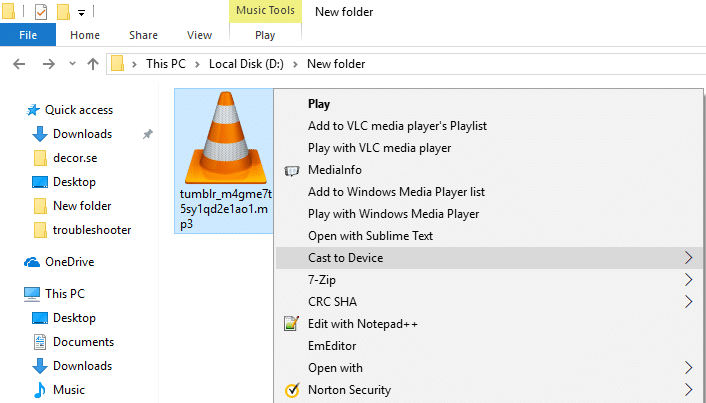
الآن ، لا يمتلك معظم الأشخاص أجهزة Miracast أو DLNS المدعومة ، لذا فإن هذه الميزة غير مجدية تمامًا بالنسبة لهم ، وبالتالي يريدون إزالة خيار Cast to Device تمامًا. يتم تنفيذ ميزة Cast to Device باستخدام امتداد shell محدد يمكنك حظره عن طريق تعديل السجل والذي سيؤدي في النهاية إلى إزالة الخيار من قائمة السياق. لذلك دون إضاعة أي وقت ، دعنا نرى كيفية إزالة Cast to Device Option فعليًا من قائمة السياق في Windows 10 من خلال الخطوات المذكورة أدناه.
محتويات
تأكد من إنشاء نقطة استعادة في حالة حدوث خطأ ما.
تأكد من عمل نسخة احتياطية من السجل في حالة حدوث خطأ ما.
1. اضغط على مفتاح Windows + R ثم اكتب regedit واضغط على Enter لفتح محرر التسجيل.

2. انتقل إلى مفتاح التسجيل التالي:
HKEY_LOCAL_MACHINE \ SOFTWARE \ Microsoft \ Windows \ CurrentVersion \ Shell Extensions \
3- من نافذة النافذة اليسرى ، انقر بزر الماوس الأيمن على ملحقات شل ثم حدد جديد ثم انقر على مفتاح.
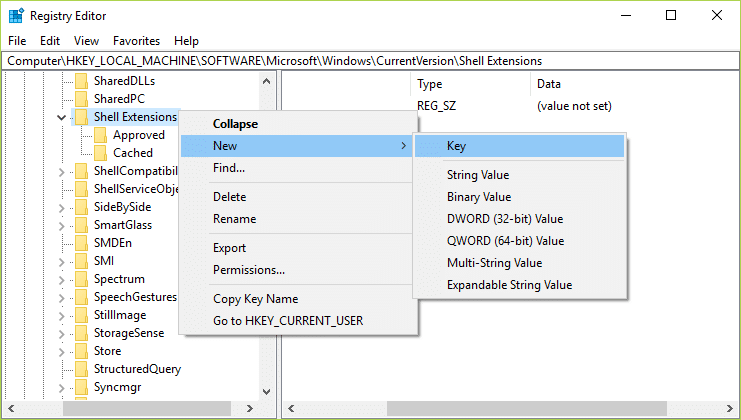
4. قم بتسمية هذا المفتاح الذي تم إنشاؤه حديثًا على أنه محظور واضغط على Enter.
5. مرة أخرى ، من النافذة اليسرى ، انقر بزر الماوس الأيمن فوق المفتاح المحظور ، وحدد جديد ، ثم انقر فوق قيمة السلسلة.
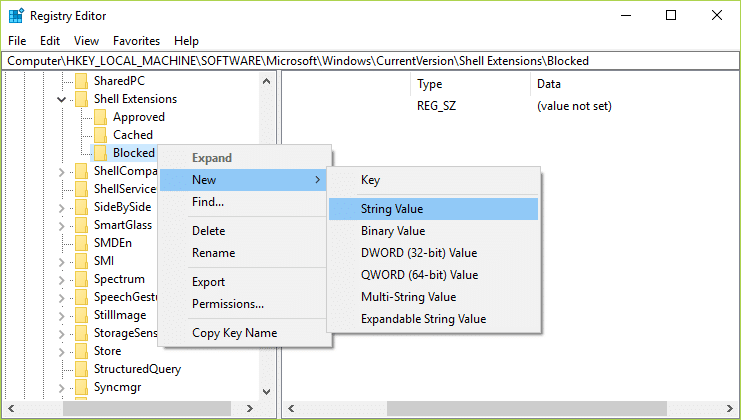
6. قم بتسمية هذه السلسلة كـ {7AD84985-87B4-4a16-BE58-8B72A5B390F7} واضغط على Enter.
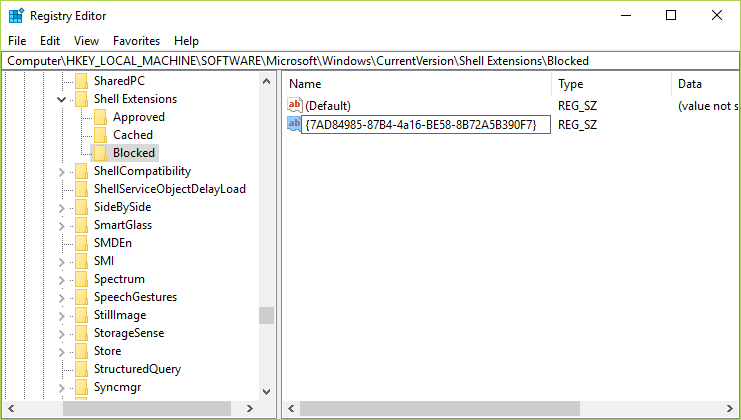
7. أعد تشغيل الكمبيوتر لحفظ التغييرات.
بمجرد إعادة تشغيل جهاز الكمبيوتر الخاص بك ، ستلاحظ أن خيار Cast to Device سيختفي من قائمة السياق. للعودة ، إذا كنت بحاجة إلى ميزة Cast to Device ، فارجع إلى مسار التسجيل أعلاه واحذف المفتاح المحظور الذي أنشأته للتو.
عند تثبيت برنامج أو تطبيق في Windows ، فإنه يضيف عنصرًا في قائمة سياق النقر بزر الماوس الأيمن. تسمى العناصر ملحقات shell ؛ الآن إذا كنت تريد إزالة امتداد shell معين ، فأنت بحاجة إلى استخدام برنامج جهة خارجية يسمى ShellExView.
1. أولاً ، قم بتنزيل واستخراج البرنامج المسمى ShellExView.
ملاحظة: تأكد من تنزيل إصدار 64 بت أو 32 بت وفقًا لهندسة الكمبيوتر لديك.
2. انقر نقرًا مزدوجًا فوق التطبيق ShellExView.exe في الملف المضغوط لتشغيله. يرجى الانتظار لبضع ثوان حيث يستغرق الأمر بعض الوقت عند بدء التشغيل لأول مرة لجمع معلومات حول امتدادات shell.

3. بمجرد تحميل جميع ملحقات Shell ، ابحث عن " قائمة التشغيل " ضمن اسم الامتداد ثم انقر بزر الماوس الأيمن عليها وحدد " تعطيل العناصر المحددة".
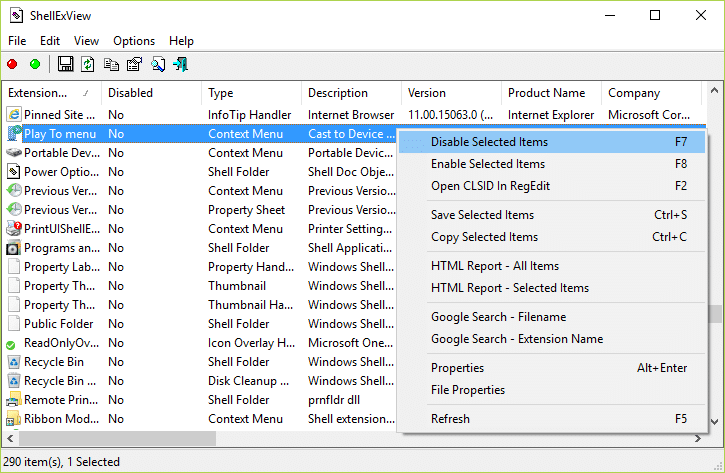
4. إذا طلبت التأكيد ، فحدد نعم.
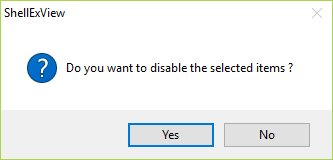
5. اخرج من ShellExView وأعد تشغيل الكمبيوتر لحفظ التغييرات.
موصى به:
بمجرد إعادة تشغيل الكمبيوتر ، لن ترى خيار Cast to devise في قائمة السياق. هذا كل شيء ، لقد نجحت في إزالة خيار Cast to Device من قائمة السياق في Windows 10 ، ولكن إذا كان لا يزال لديك أي أسئلة بخصوص هذه المقالة ، فلا تتردد في طرحها في قسم التعليقات.
في هذه المقالة، سنرشدك إلى كيفية استعادة الوصول إلى القرص الصلب عند تعطله. هيا نتابع!
للوهلة الأولى، تبدو سماعات AirPods كأي سماعات أذن لاسلكية حقيقية أخرى. لكن كل ذلك تغير بعد اكتشاف بعض الميزات غير المعروفة.
أطلقت شركة Apple نظام التشغيل iOS 26 - وهو تحديث رئيسي بتصميم زجاجي مصنفر جديد تمامًا، وتجارب أكثر ذكاءً، وتحسينات للتطبيقات المألوفة.
يحتاج الطلاب إلى نوع محدد من أجهزة الكمبيوتر المحمولة لدراستهم. لا ينبغي أن يكون قويًا بما يكفي لأداء جيد في تخصصهم المختار فحسب، بل يجب أيضًا أن يكون صغيرًا وخفيفًا بما يكفي لحمله طوال اليوم.
تعتبر إضافة طابعة إلى نظام التشغيل Windows 10 أمرًا بسيطًا، على الرغم من أن العملية بالنسبة للأجهزة السلكية ستكون مختلفة عن تلك الخاصة بالأجهزة اللاسلكية.
كما تعلمون، تُعدّ ذاكرة الوصول العشوائي (RAM) جزءًا أساسيًا من مكونات الحاسوب، فهي بمثابة ذاكرة لمعالجة البيانات، وهي العامل الحاسم في سرعة الحاسوب المحمول أو الحاسوب الشخصي. في المقالة التالية، سيقدم لكم WebTech360 بعض الطرق للتحقق من أخطاء ذاكرة الوصول العشوائي (RAM) باستخدام برامج على نظام ويندوز.
لقد اجتاحت أجهزة التلفاز الذكية العالم حقًا. مع وجود العديد من الميزات الرائعة واتصال الإنترنت، غيرت التكنولوجيا الطريقة التي نشاهد بها التلفزيون.
الثلاجات هي أجهزة مألوفة في المنازل. تحتوي الثلاجات عادة على حجرتين، حجرة التبريد واسعة وتحتوي على ضوء يضيء تلقائيًا في كل مرة يفتحها المستخدم، بينما حجرة الفريزر ضيقة ولا تحتوي على ضوء.
تتأثر شبكات Wi-Fi بالعديد من العوامل التي تتجاوز أجهزة التوجيه وعرض النطاق الترددي والتداخل، ولكن هناك بعض الطرق الذكية لتعزيز شبكتك.
إذا كنت تريد الرجوع إلى نظام التشغيل iOS 16 المستقر على هاتفك، فإليك الدليل الأساسي لإلغاء تثبيت نظام التشغيل iOS 17 والرجوع من نظام التشغيل iOS 17 إلى 16.
الزبادي طعام رائع. هل من الجيد تناول الزبادي يوميًا؟ عندما تأكل الزبادي يومياً كيف سيتغير جسمك؟ دعونا نكتشف ذلك معًا!
تناقش هذه المقالة أكثر أنواع الأرز المغذية وكيفية تحقيق أقصى قدر من الفوائد الصحية لأي نوع أرز تختاره.
إن إنشاء جدول للنوم وروتين وقت النوم، وتغيير المنبه، وتعديل نظامك الغذائي هي بعض التدابير التي يمكن أن تساعدك على النوم بشكل أفضل والاستيقاظ في الوقت المحدد في الصباح.
الإيجار من فضلك! Landlord Sim هي لعبة محاكاة للهواتف المحمولة تعمل على نظامي التشغيل iOS وAndroid. ستلعب دور مالك مجمع سكني وتبدأ في تأجير شقة بهدف ترقية التصميم الداخلي لشققك وتجهيزها للمستأجرين.
احصل على رمز لعبة Bathroom Tower Defense من Roblox واستخدمه للحصول على مكافآت مثيرة. سيساعدونك على ترقية أو فتح الأبراج ذات الضرر الأعلى.













